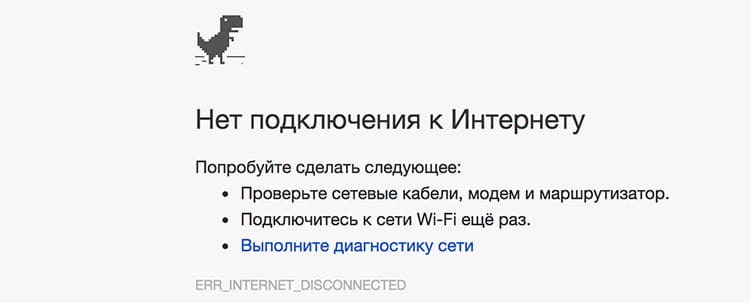
SISÄLTÖ
- 1 Mitä virhe 651 tarkoittaa Windowsissa muodostettaessa Internet -yhteys?
- 2 Vian syyt
- 3 Mitä tehdä, jos fyysisen yhteyden puute on syy
- 4 Kuinka korjata virhe 651 väärillä verkkoyhteysasetuksilla
- 5 Palveluntarjoajan ongelmat
Mitä virhe 651 tarkoittaa Windowsissa muodostettaessa Internet -yhteys?
Kun tämä ongelma ilmenee, käyttäjän näyttöruudussa näkyy järjestelmäviesti, jossa kerrotaan, että verkkoon yhdistämiseen käytetty viestintälaite palautti virhekoodin. Näiden tietojen ilmestymisen jälkeen useimmat yrittävät soittaa palveluntarjoajalle selvittääkseen vian syyt, mutta useammin koko ongelma liittyy fyysisen yhteyden puuttumiseen tai verkkoyhteyden virheelliseen määritykseen sivulla käyttäjä. Virheen esiintyminen tarkoittaa yhteyden muodostamisen mahdottomuutta, josta järjestelmä ilmoittaa virheellä 651.
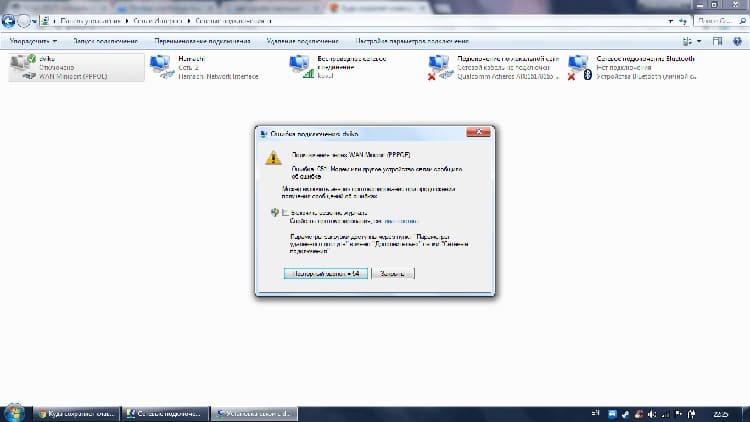
Vian syyt
On useita yleisimpiä syitä, jotka johtavat tällaisen haitan ilmestymiseen tietokoneeseen. Jotkut niistä liittyvät fyysisiin vikoihin, ja osa voi johtua vääristä asetuksista:
- verkkokaapelin tai laitteiston vaurioituminen;
- verkkokortin ohjainten yhteensopimattomuus;
- vika PPPoE -asiakkaan normaalissa toiminnassa;
- lähtevien ja saapuvien yhteyksien estäminen palomuurilla tai virustentorjuntaohjelmalla;
- toisen verkkokortin läsnäolo käyttäjän tietokoneessa.

Harvinaisissa tapauksissa nopean yhteyden puuttuminen voi johtua palveluntarjoajan viasta (työt linjalla, laitevika, ehkäisevät toimenpiteet).
Kuten käytäntö osoittaa, useimmiten yhteyden puute johtuu virheellisistä toiminnoista käyttäjä, joka tietämättään tai vahingossa teki muutoksia käyttöjärjestelmän normaaliin toimintaan verkon suhteen asetukset.
Mitä tehdä, jos fyysisen yhteyden puute on syy
Jos ongelman lähde ei ole palveluntarjoajan toimet, virheen korjaaminen ei vaadi käyttäjältä paljon käyttöjärjestelmän tuntemusta. On tärkeää vain seurata diagnostiikkavaiheiden järjestystä syyn selvittämiseksi ja sitten vian korjaamiseksi.

Viallinen verkkokaapeli tai liitin
Yksi yleisimmistä syistä, miksi nopeaa yhteyttä ei ole, on vaurioitunut verkkokaapeli. Ulkoisesta suojaeristeestä huolimatta se on melko helppo naarmuttaa tai repiä. Tämä voi tapahtua, jos sinulla on lemmikkejä, jotka pureskelevat johtoja. Huonekalut voivat myös vahingoittaa virtajohtoa. Ongelmien poistamiseksi sinun on vain tarkistettava langan eheys. Jos siinä on näkyviä vaurioita, vaihda se uuteen.
Joskus vika ilmenee, kun pistoke putoaa. Siksi toinen korjausmenetelmä on kytkeä johto uudelleen tietokoneen vastaavaan pistorasiaan. Kytkettäessä tulee kuulua lukon ominainen napsahdus.

Modeemin tai kytkimen vika
On todennäköistä, että ongelma johtui itse reitittimen toimintahäiriöstä. Tämän tosiasian tarkistamiseksi on suositeltavaa suorittaa kaksi peräkkäistä vaihetta:
- Irrota laite pistorasiasta muutaman minuutin ajaksi. Tämä on tarpeen nykyisen istunnon nollaamiseksi. Kun olet kytkenyt sen takaisin päälle, yritä muodostaa yhteys uudelleen.
- Jos niitä ei ole, sinun on yritettävä muodostaa suora yhteys. Tämä tarkoittaa sitä, että asuntoon menevä verkkokaapeli on liitettävä suoraan tietokoneeseen ohittamalla reititin tai kytkin.
TOTIEDOT!
Suoralla yhteydellä syötetään palveluntarjoajan sopimuksen tekemisen yhteydessä antama käyttäjänimi ja salasana.
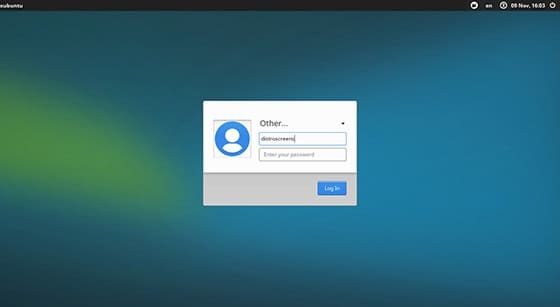
Jos käy ilmi, että suora yhteys muodostetaan, voimme sanoa turvallisesti, että virheen ongelma on juuri reitittimessä, joka on muutettava.

PC -verkkokortin toimintahäiriöt
Kolmas fyysinen ongelma, joka voi johtaa vikaan, on verkkokortin ongelma. On todennäköistä, että on tapahtunut pieni virtapiikki, joka aiheuttaa tilapäisen vian tämän solmun normaalissa toiminnassa. Yksinkertainen tietokoneen uudelleenkäynnistys voi ratkaista ongelman.
Voit myös varmistaa, että verkkokortti toimii oikein. Liittimen lähellä on merkkivalo pistokkeen liittämistä varten, joka syttyy, kun verkko on olemassa. Jos se ei syty, kun kaapeli on kytketty, se tarkoittaa kortin fyysistä vaurioitumista. Tässä tapauksessa ainoa tapa poistaa toimintahäiriö on ostaa uusi osa ja vaihtaa se.

Kuinka korjata virhe 651 väärillä verkkoyhteysasetuksilla
Fyysisen ongelman löytäminen on nopein tapa ratkaista ongelma, eikä se vaadi käyttäjää tuntemaan käyttöjärjestelmän sisäisiä ominaisuuksia. Tilanne on hieman monimutkaisempi, kun virhe 651 johtuu järjestelmän viasta tai käyttöjärjestelmän virheellisestä toiminnasta. Ongelman ratkaiseminen vie hieman enemmän aikaa ja tietoa.
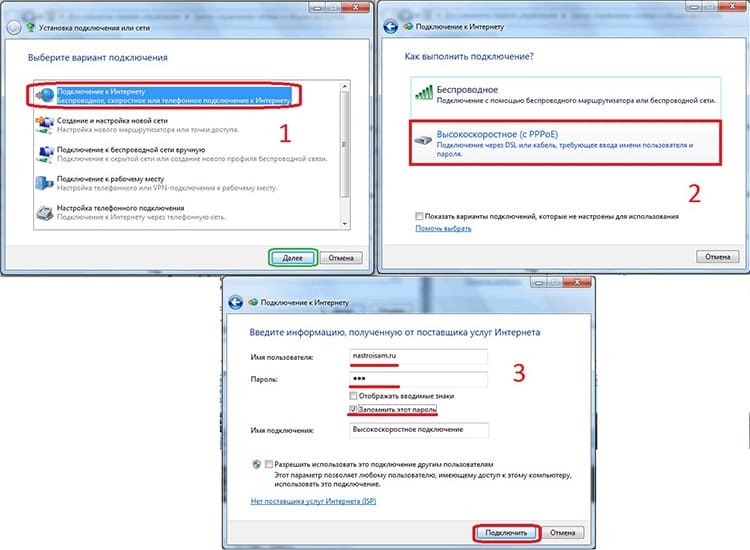
Tarkistetaan reitittimen asetukset ja protokollat
Helpoin ja nopein tapa ratkaista ohjelmistovika on luoda uusi yhteys. Tämä säästää käyttäjää pitkään etsimästä väärin toimivaa protokollaa ja varmistaa, että syy on juuri reitittimen tai reitittimen väärässä kokoonpanossa.
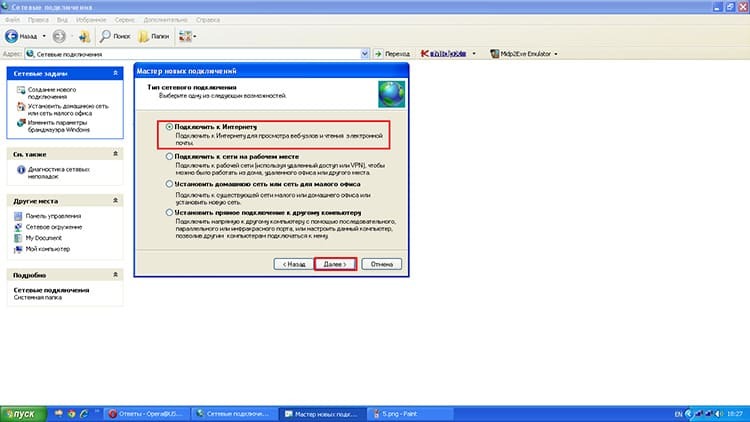
Voit muodostaa uuden yhteyden seuraavasti:
- Siirry "Ohjauspaneeliin" ja "Verkko- ja jakamiskeskus" -valikkoon. Käyttäjä näkee kaikki käytettävissä olevat yhteydet. Sinun on valittava se, joka aiheuttaa virheen 651, ja poista se napsauttamalla hiiren kakkospainikkeella ja valitsemalla sopiva kohde avattavasta kontekstivalikosta.
- Paina seuraavaksi näppäimistön Win + R -yhdistelmää. Kirjoita avautuvalla komentorivillä komento rashone.exe.
- Nämä vaiheet ovat tarpeen ohjatun uuden yhteysasetusten käynnistämiseksi. Ensinnäkin sinun on valittava "Nopea" -kohde.
TOTIEDOT!
Voit suorittaa asennuksen loppuun vain noudattamalla ohjatun toiminnon ohjeita. Yhteyttä luotaessa sinun on annettava palveluntarjoajan antama kirjautumistunnus ja salasana sopimusta tehtäessä.
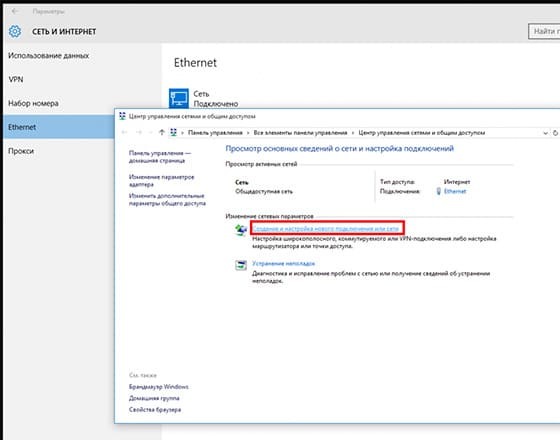
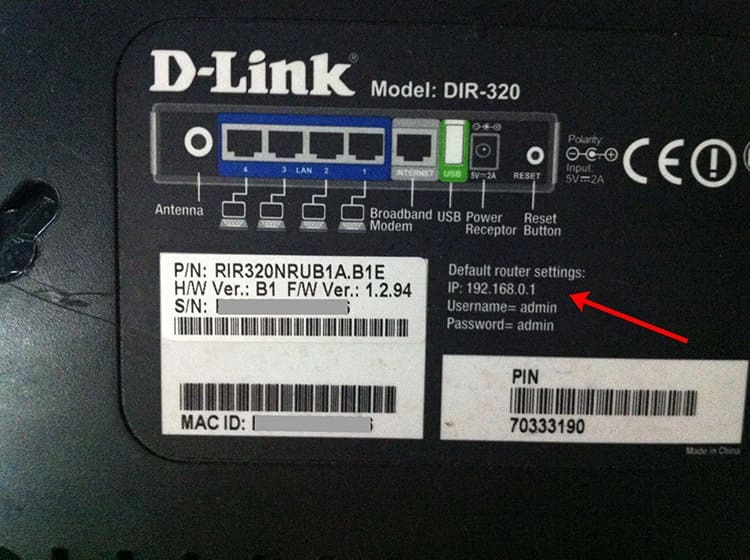
Prosessi on samanlainen käytettäessä langatonta reititintä. Uuden yhteyden luomiseksi ja laitteiden määrittämiseksi laite on liitettävä tietokoneeseen liitäntäjohdon kautta ja siihen on liitettävä verkkokaapeli, joka menee asuntoon. Lisäksi sinun on suoritettava seuraavat vaiheet tietokoneen kautta:
- siirry reitittimen valikkoon. Tätä varten sinun on kirjoitettava oikea osoite selaimeen;
- kun olet avannut reitittimen asetukset, sinun on avattava Internet- tai Verkko -välilehti (laitteen mallista riippuen);
- sitten sinun on valittava yhteyden tyyppi (oletusarvoisesti PPPoE) ja annettava palveluntarjoajan antama kirjautuminen ja salasana.
TOTIEDOT!
Useimmiten valmistaja asettaa tarran reitittimen pohjapaneeliin, jossa kirjautumistiedot (IP -osoite, käyttäjätunnus ja salasana) ilmoitetaan. Yleensä valikkoon pääsee admin / admin -linkillä, ja osoite on 192.168.0.0 tai 192.158.0.1

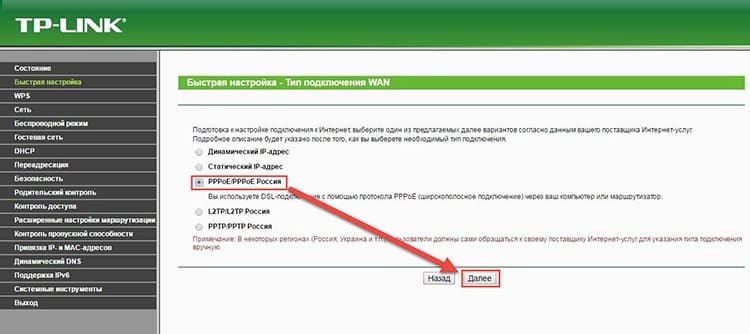
Radikaalimpia tapoja korjata syntyvä ongelma ovat TCP / IP -asetusten nollaaminen ja yhteystyypin muuttaminen käytettäessä reititintä.
Ensimmäisen toiminnon suorittamiseksi käyttäjän on suoritettava seuraavat vaiheet:
- Suorita komentorivi järjestelmänvalvojana (cmd / i).
- Suorita sitten nollaus netsh winsock reset -komennolla.
- Anna parametrin uusi arvo käyttämällä nets vihje ip reset c: \ resetlog.txt -komentoa.
- Käynnistä tietokone uudelleen ja tarkista verkon käyttö.

Jos käytät reititintä ja tietokoneessasi on Windows 10 -käyttöjärjestelmä, ongelma verkkoon kirjautumisen kyvyttömyydessä voi ilmetä muuttuessa yhteystyypissä. Oikean parametrin asettamiseksi sinun on siirryttävä reitittimeen, siirryttävä Internet- tai Verkko -välilehteen ja valittava oikea tyyppi (PPPoE). Seuraavaksi asetukset on tallennettava ja tietokone käynnistettävä uudelleen.
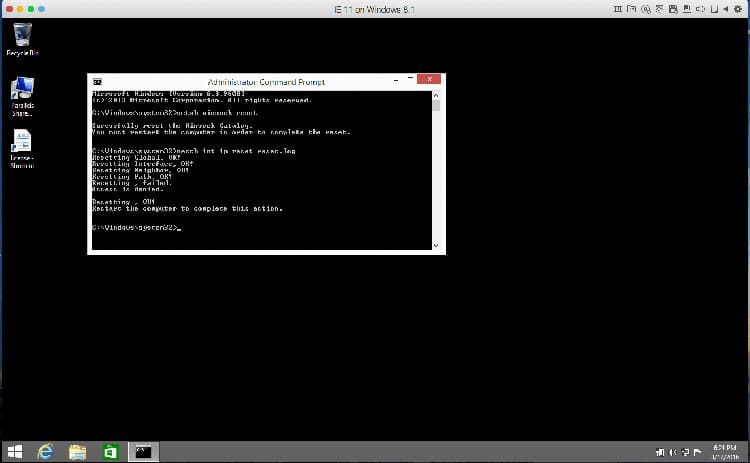
Virustorjunta- tai palomuuriongelmien vianmääritys
Käytössä olevat puolustajat voivat estää pääsyn epäilyttäviksi pidettyihin Internet -sovelluksiin. Tässä tapauksessa oikea tapa ratkaista ongelma on sisällyttää tämä ohjelma poikkeusluetteloon.
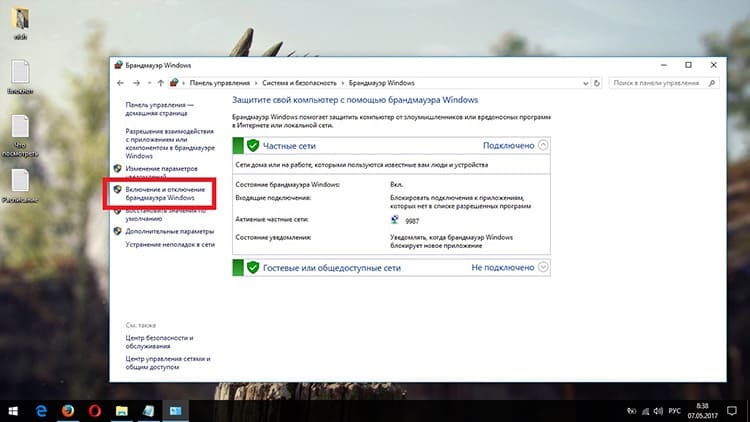
TOTIEDOT!
Ei ole suositeltavaa sammuttaa suojajärjestelmää kokonaan, koska tässä tapauksessa PC -tartunnan todennäköisyys kasvaa. Voit poistaa tämän ongelman syyn sammuttamalla palomuurin tai virustentorjunnan hetkeksi ja yrittämällä kirjautua verkkoon.

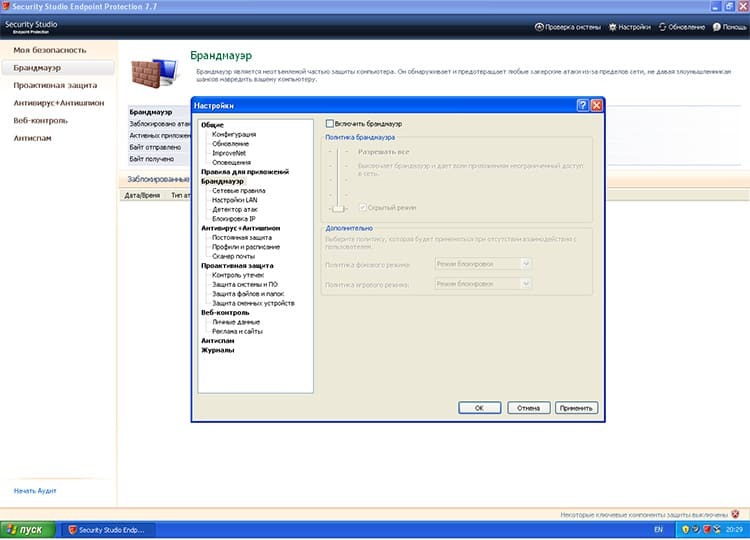
Voit luoda poikkeuksen palomuuriin seuraavasti:
- siirry "Ohjauspaneeliin";
- siirry "Järjestelmä ja suojaus" -välilehdelle;
- valitse "Palomuuri" -kohde;
- avaa luettelo "Salli vuorovaikutus sovelluksen kanssa";
- valitse poissulkemiset -välilehdeltä ohjelma, josta poissulkeminen tehdään;
- Viimeinen toimenpide on asettaa valintaruudut julkisten ja yksityisten verkkojen painikkeiden eteen.
Tuloksen tallentamiseksi sinun tarvitsee vain napsauttaa OK ja yrittää siirtyä Internetiin. Ei ole tarpeetonta käynnistää tietokone uudelleen ensin.
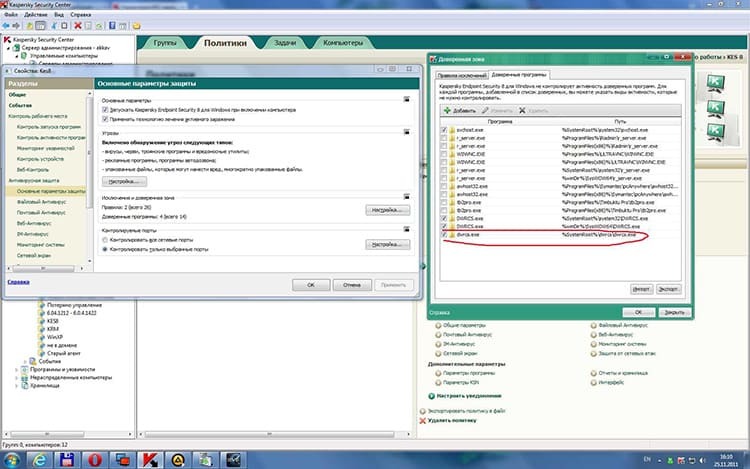
Ajureiden päivittäminen
Jotkin virheen 651 syistä sisältävät toimintahäiriöisiä verkkokortin ohjaimia. Päivittääksesi ne, oikea tapa on vierailla solmun valmistajan sivustolla ja ladata käyttämäsi laitteen uusimmat versiot. Kun olet suorittanut prosessin, muista käynnistää tietokone uudelleen, jotta muutokset tulevat voimaan.
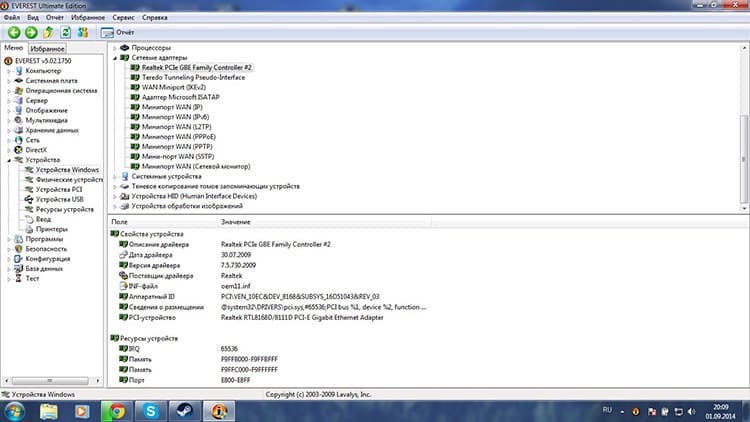
Ristiriidan ratkaiseminen toisen yhteyden muodostamisen yhteydessä
Järjestelmä tunnistaa kahden rinnakkaisen verkkoistunnon yhdistämisen yhteen tietokoneeseen ristiriitaisena. Tässä tapauksessa voi tapahtua virhe. Kaapelin irrottaminen ei riitä sen korjaamiseen. Siirry "Ohjauspaneeliin", avaa "Verkko- ja jakamisenhallinta" -näyttö ja poista yksi sovittimista käytöstä hiiren oikean painikkeen kontekstivalikon kautta.
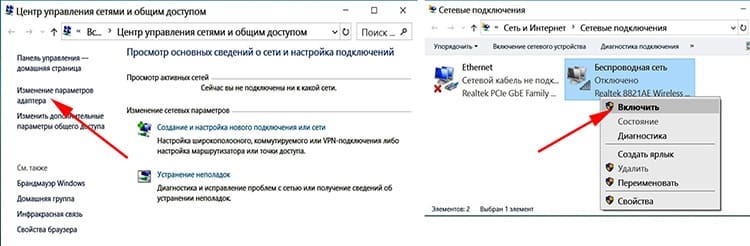
Palvelintoimintojen rekisteritoiminnot
Jos ongelma ilmenee, kun käyttöjärjestelmän palvelinversio on käynnissä, se voidaan ratkaista muuttamalla järjestelmärekisteriä. Tämä toiminto ei ole helpoin, mutta ihmisille, jotka ymmärtävät tietokoneen, ei ole vaikeaa tehdä tarvittavia säätöjä:
- avaa rekisterieditori komennolla regedit;
- etsi haara HKEY_LOCAL_MACHINE \ SYSTEM \ CurrentControlSet \ Services \ Tcpip \ Parameters;
- napsauta ikkunan tyhjää tilaa hiiren kakkospainikkeella ja valitse "Luo" ja sitten - DWORD -parametri;
- anna sille nimi EnableRSS, jonka arvo on 0;
- Luo lisäksi DisableTaskOffload -parametri, jonka arvo on 1.
TOTIEDOT!
Jos rekisterissä on viimeinen rivi, käyttäjän tarvitsee vain muuttaa arvoksi "yksi".
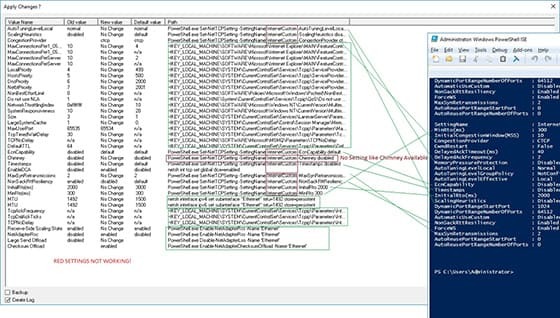
Tämän jälkeen sinun on käynnistettävä tietokone uudelleen, jotta muutokset tulevat voimaan.
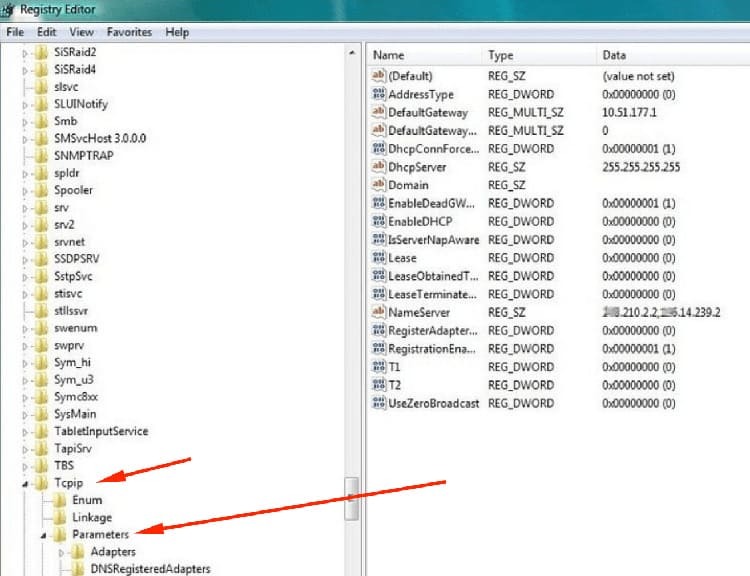
Palveluntarjoajan ongelmat
Jos palveluntarjoajalla on ongelmia, ainoa tapa on odottaa hetkeä, jolloin kaikki korjataan. Käyttäjä voi saada vastauksen soittamalla tukipalveluun. Pääsääntöisesti, jos suunniteltuja töitä suoritetaan tai moottoritiellä on vaurioita, palveluita tarjoava yritys yrittää korjata kaiken mahdollisimman pian.
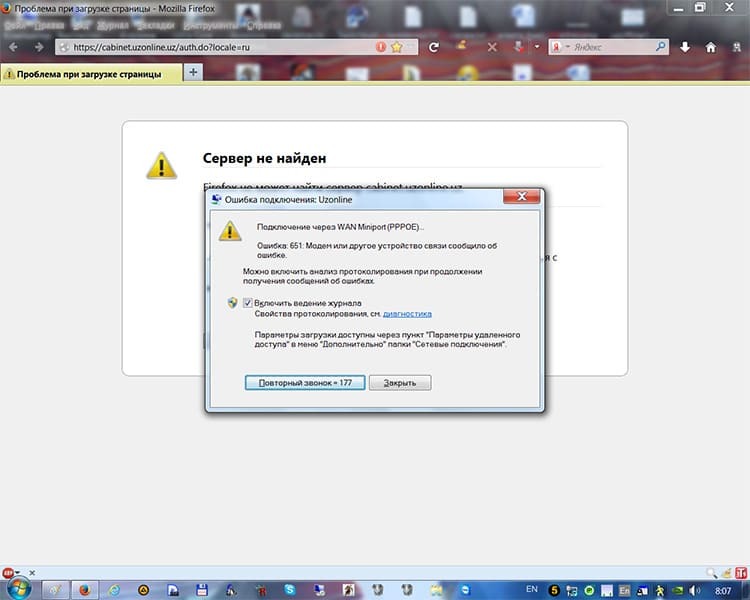
Älä pelkää virheen 651 ilmestymistä. Se ei ole kriittinen, ja jos oikeaa toimintojen järjestystä noudatetaan, se voidaan helposti korjata. Voit nähdä, kuinka voit korjata tämän ongelman uudestaan esitetystä videosta.


